Linux poskytuje nástroj pro správu našich e-mailů ze samotného příkazového řádku. Příkaz mail je nástroj Linux, který umožňuje uživateli odesílat e-maily prostřednictvím rozhraní příkazového řádku.
abychom mohli tento příkaz využít, musíme nainstalovat balíček s názvem 'mailutils'. To může být provedeno:
sudo apt install mailutils
Jedna věc, která musí být držen v mysli je, že 'mailutils' umožňuje připojení k místní SMTP (Simple Mail Transfer Protocol) server., Proto nemůžeme očekávat odesílání e-mailů do externí domény, jako je 'gmail.com' nebo 'yahoo.com'.
podívejme se nyní, Jak psát a odesílat e-maily prostřednictvím terminálu.
obsah
syntaxe příkazu Mail
existuje několik způsobů, jak odeslat jednoduchou poštu pomocí příkazu mail., Pojďme se podívat na všechny možné syntaxe:
Simple Mail Těle
mail -s "<Subject>" <receiver@domain>Cc:<Mail Body><Mail Body><CTRL + D>

Ve výše uvedeném příkladu, mail je odeslán z root na uživatele se jménem, 'aprataksh'. Podíváme se, jak zkontrolovat naše poštovní schránky později v tutoriálu.
volba '-s' se používá k označení“ předmětu “ pošty.,
je třeba poznamenat, že pro ukončení těla pošty musí uživatel přerušit používání 'CTRL + D'. 'Cc:' označuje se jako uhlíková kopie a používá se v případě, že chceme, aby ostatní strany byly informovány o poště jako odkaz.,
Passing body using ‘<<<‘
mail -s "<Subject>" <receiver@domain> <<< "<Mail Body>"

In the above syntax, we are creating a email using the mail command, and passing in the string as the message body.,
Pomocí ‚echo‘ příkaz
echo "<Mail Body" | mail -s "<Subject>" <receiver@domain>

echo příkaz vyvolá řetězec. Použití pipe '|' je předat hozený řetězec e-mailu vytvořenému později.,
e-Mail tělo ze souboru
V případě, že jsme unavený z psaní velkých zprávy pro e-mail na příkazovém řádku, můžeme definovat těle zprávy jako souboru a předá jej do 'mail' příkaz:
mail -s "<Subject>" <receiver@domain> < <FILENAME>

Poté, co při pohledu na všechny způsoby, jak poslat obecný mail, budeme vidět další ustanovení mail příkaz.,
Více přijímačů na jeden mail
V případě, že chceme poslat stejnou e-mail více uživatelů, můžeme tak učinit tím, že:
mail -s "<Subject>" "<receiver1@domain>,<receiver2@domain> <<< "<Mail-body>"

Přílohy k e-mailu
Jako normální E-mailové aplikace, mail příkaz, podporuje funkci připojování souborů k e-maily.,
mail -s "<Subject>" -A <PATH>/<FILENAME> <receiver@domain> <<< "<Mail body>"

'-A' nebo '--attach' volby se používají k připojit soubory. Ve výše uvedeném příkladu je soubor – ‚ my_program.cpp “ byl připojen.
Cc a Bcc
běžný uživatel e-mailu by s ohledem na e-maily znal výhody kopírování uhlíku a slepé kopie uhlíku., Pro využití tohoto nástroje můžeme použít volbu'-c'Pro Cc, zatímco '-b' volba pro Bcc.
mail -s "<Subject>" -c "<receiver@domain>" -b "<receiver@domain>" <receiver@domain> <<< "<Mail-body>"
poštovní schránka
není problém zkontrolovat poštovní schránku. Stačí zadat 'mail' a stisknout 'ENTER'. Vzhledem k tomu, že jsme posílali uživateli 'aprataksh', zkontrolujeme to, že konkrétní poštovní schránka.,

Přístup k e-mailu
otevřít e-maily, musíme zmínit konkrétní mail číslo přiřazené k němu. Přečtěme si například první poštu.

e-mailový systém poskytuje všechny druhy informací vztahující se k e-mailu.,
Procházet e-maily
aby bylo možné otevřít další e-mail, můžeme napsat '+' v řádku, vzhledem k tomu, že '-' se používá pro přístup k předchozí zprávy ve schránce.
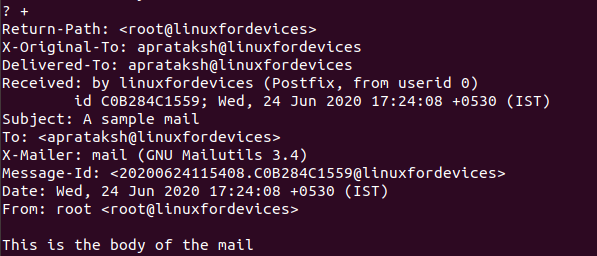
Odstranění nedůležité e-maily
To je docela snadné odstranění e-maily z poštovní schránky. Jediné, co musíme udělat, je otevřít poštu pomocí čísla a stisknout 'd'.,

Existují metody, jak odstranit více e-mailů najednou:
- odstranit e-maily číslovány 6 a 9 –
'd 6 9' - odstranit ze 4 na 40 –
'd 4-40' - odstranit všechny e-maily –
'd*'
Extrahovat přílohy
Po odeslání přiloženého souboru přes mail příkaz, jak se k němu dostat?,
Chcete-li odpovědět na otázku, nejprve musíme pochopit, jak jsou přílohy odeslány. Přílohy procházejí kódováním base64. V podstatě je převádí na text, který lze dekódovat na druhé straně.
v příkladu pro přílohu jsme odeslali'my_program.cpp' soubor. Podívejme se na to na druhé straně.

nový úkol po ruce, je pro dekódování kódovaného textu. Abychom toho dosáhli, musíme nejprve uložit kódovaná data do souboru., Pak jsme se použít base64 příkaz:
base64 -d encoded-data-file

Tohle je v podstatě všechno, pro fungování schránky.
Ukončit schránky
Po čtení a mazání e-maily, můžeme skončit následujícími způsoby:
-
'CTRL + D'– kdybychom přestali používat tuto metodu, všechny e-maily, které jsme již četli, bude uložena a převedena na místní poštovní schránky, uložené v'home/<username>/mbox've výchozím nastavení.,

Jak můžeme vidět, můžeme přistupovat pouze jeden e-mail, proto viděl zprávy je převedena na místní poštovní schránky. Nepřečtené e-maily se nedotýkají.
-
'exit'nebo'xit'– Pokud bychom skončit do schránky pomocí'exit'příkaz, nejsou provedeny žádné změny do schránky obsah.,

-
'CTRL + Z'– Toto je společný nástroj pro zastavení běžícího procesu. Podobně jako příkaz'exit'nejsou v aktuální poštovní schránce provedeny žádné změny.
Přístup k jiné poštovní schránky
Jak jsme řekli dříve, po přečtení mailů, mail příkaz má ustanovení o ukládání mailů v místní poštovní schránky. Lze k němu přistupovat pomocí volby ‚ -f'.,
mail -f <PATH>/<FILENAME>
